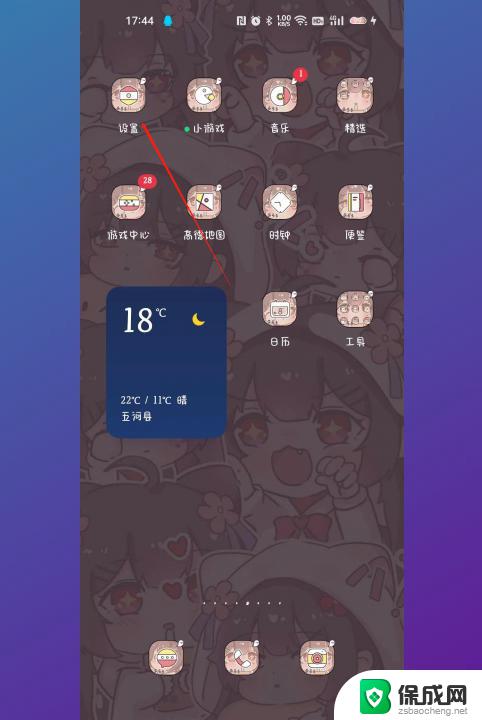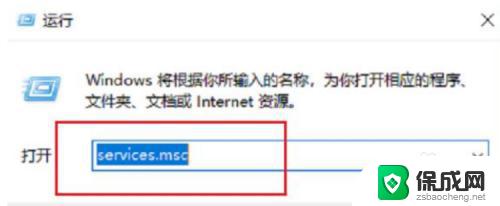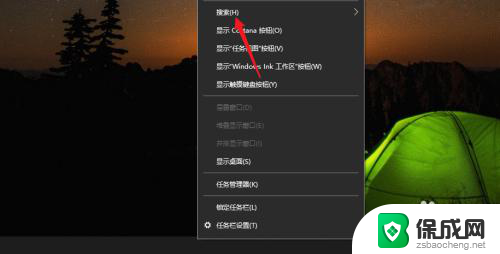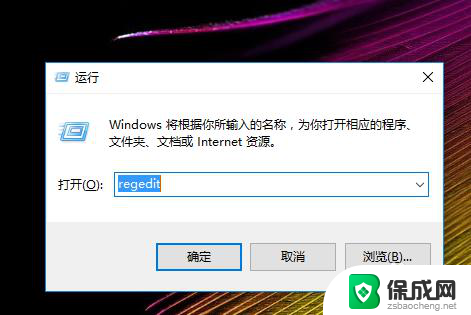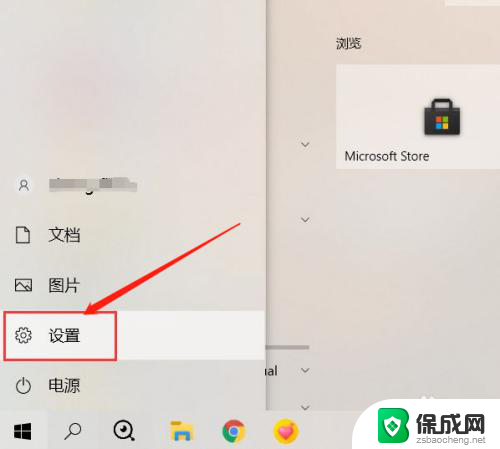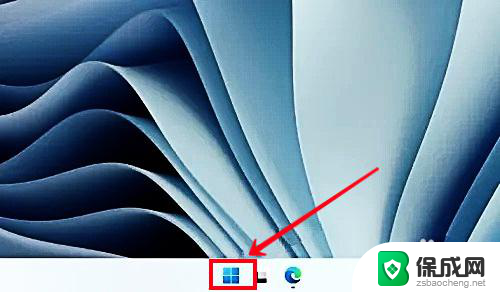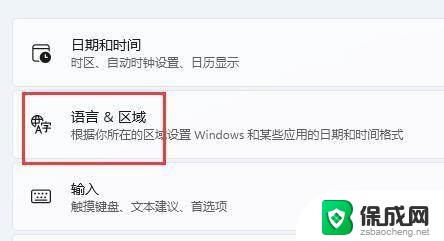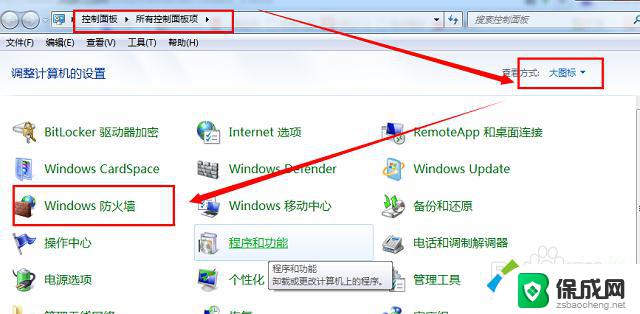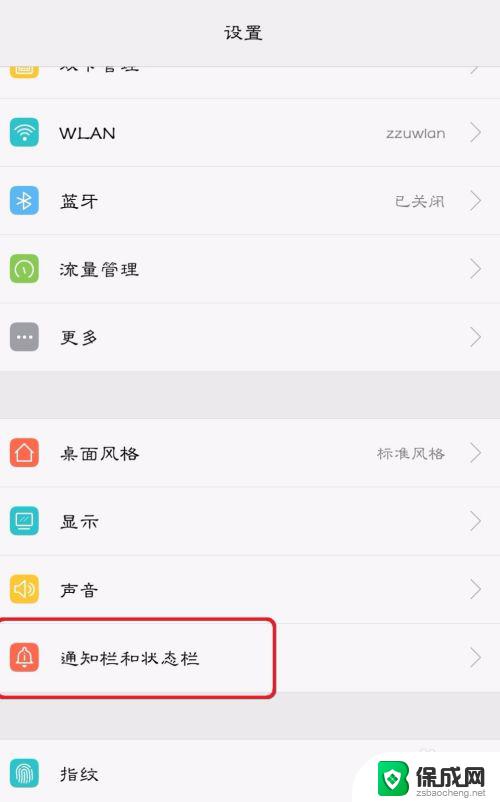win10彻底禁用关闭wsappx Win10关闭wsappx进程的方法
Win10系统中的wsappx进程是系统自带的应用商店服务,它会占用大量CPU和内存资源,导致电脑运行缓慢甚至卡顿,许多用户希望彻底禁用或关闭这一进程来提升电脑性能。接下来我们将介绍一些方法来关闭或禁用wsappx进程,让您的Win10系统更加流畅。
具体方法:
1.当我们打开任务管理器时,我们可以在Windows10系统中看到wsappx进程;
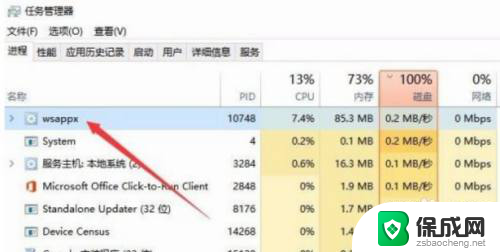
2.有时甚至还会出现两个wsappx进程,展开这个进程后,我们就能看到相应的服务。只要禁用这两项服务,我们就可以禁用wsappx进程;
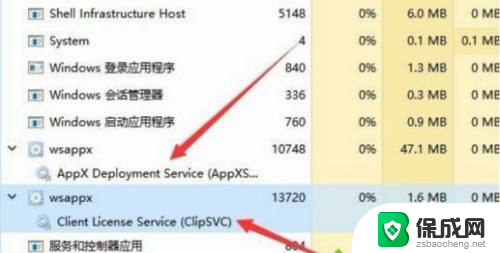
3.右键点击Windows10桌面的开始按钮,在弹出菜单中选择运行菜单项;
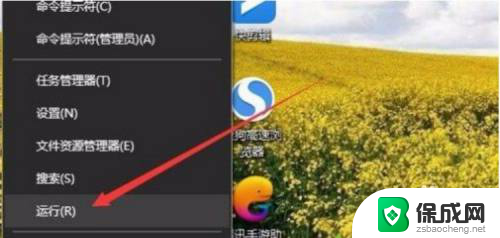
4.在打开的Windows10运行窗口中输入命令services.msc,然后单击确定按钮;
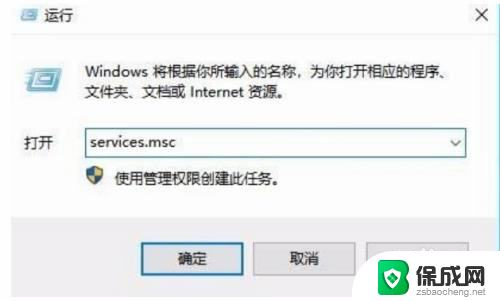
5.此时,您将打开Windows10的服务窗口。在窗口中找到AppxDeploymentService(Appxsvc)服务项目;
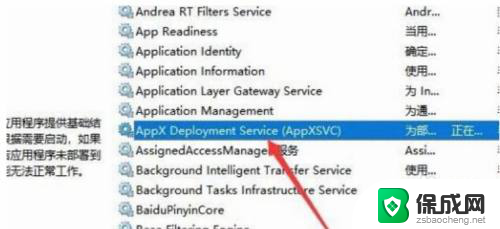
6.双击打开服务项目的编辑窗口,点击窗口中的停止按钮。然后点击确定按钮,禁止服务项目;
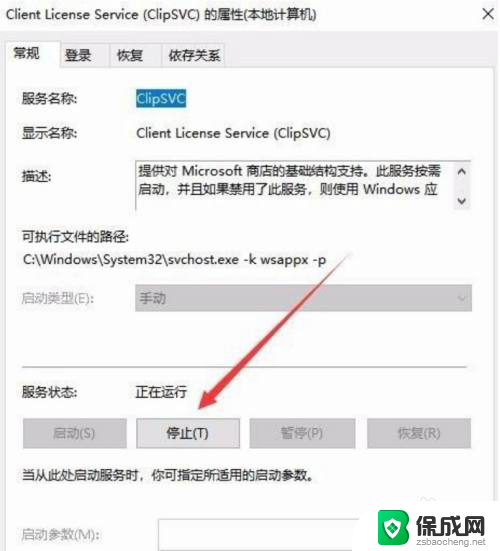
7.然后找到ClientLicenseService(Clipsvc)服务项目;
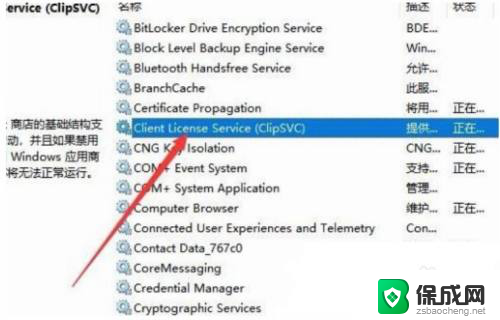
8.双击打开服务项的属性窗口后,我们也停止了服务的运行。最终点击确定按钮。这样,我们任务管理器窗口中的wsappx进程就会自动关闭。这个进程不会占用大量的系统资源。
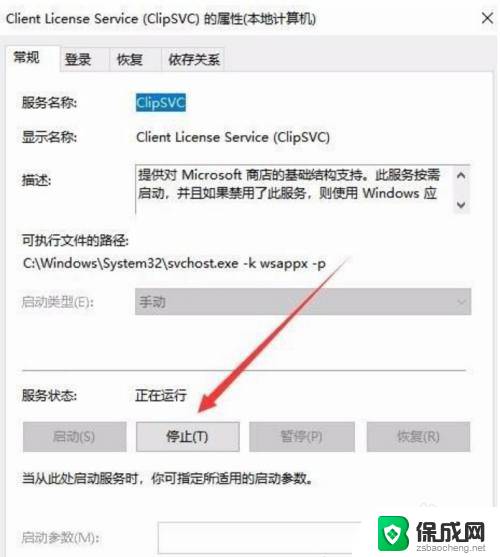
以上就是关于如何完全禁用关闭wsappx的全部内容,如果您遇到类似情况,您可以按照本文的方法解决问题。